
3D Touch to funkcja niektórych nowszych ekranów iPhone'a, która umożliwia wyświetlaczowi wykrywanie nacisku fizycznego, a następnie odpowiadanie działaniem oprogramowania. Na przykład, możesz 3D Touch na niektórych ikonach aplikacji i dodawać w ten sposób widżety do ekranu Today Widget. Możesz też użyć 3D Touch do drukowania plików PDF lub użyć 3D Touch jako gładzika na iPhonie ze zgrabną sztuczką z klawiaturą, wśród wielu dodatkowych pomocnych lub przydatnych oraz innych funkcji. Z tego, jak użyteczny może być 3D Touch, zrozumiałe jest, dlaczego użytkownicy iPhone'a byliby zirytowani, gdyby ta funkcja nagle przestała działać.
Jeśli okaże się, że 3D Touch nie działa na Twoim iPhonie, czytaj dalej, aby rozwiązać i potencjalnie rozwiązać problem.
Jak rozwiązywać problemy z niedziałającym dotykiem 3D na iPhonie
Przeprowadzimy przez różne kroki rozwiązywania problemów z 3D Touch:
Sprawdź zgodność iPhone'a 3D Touch
Po pierwsze, upewnij się, że Twój iPhone faktycznie obsługuje 3D Touch, ponieważ nie wszystkie modele to robią. 3D Touch jest dostępny na iPhone'a X, iPhone'a 8, iPhone'a 8 Plus, iPhone'a 7, iPhone'a 7 Plus, iPhone'a 6s i iPhone'a 6s Plus oraz prawdopodobnie na innych nowszych iPhone'ach. Wcześniejsze modele iPhone'a nie obsługują 3D Touch, a żaden iPad nie ma obecnie 3D Touch.
Sprawdź ustawienia 3D Touch na iPhonie
Najbardziej prawdopodobnymi powodami, dla których 3D Touch nie działa, jest wyłączenie funkcji 3D Touch lub wywieranie niewystarczającego nacisku na ekran.
Na szczęście możesz łatwo ponownie włączyć 3D Touch i dostosować czułość nacisku 3D Touch. Obie te opcje są prostymi opcjami ustawień na iPhonie.
- Otwórz aplikację „Ustawienia” na iPhonie
- Przejdź do „Ułatwienia dostępu”, a następnie do „Dotyk 3D”
- Upewnij się, że 3D Touch jest WŁĄCZONY
- Dostosuj odpowiednio czułość nacisku 3D Touch
- Potwierdź, że 3D Touch działa na przykładowym obrazie w panelu Ustawienia
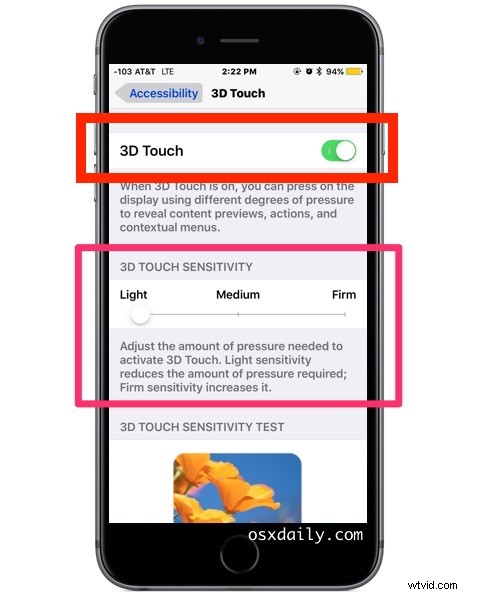
Gdyby 3D Touch był wyłączony, to oczywiście dlatego nie działałoby. Niektórzy użytkownicy wyłączają tę funkcję, aby ułatwić usuwanie aplikacji na iPhone'ach 3D Touch lub przenoszenie ikon aplikacji, lub ponieważ uważają, że aktywują ją, gdy nie chcą. Więc możliwe, że tak się stało i zostało później zapomniane.
Jeśli czułość dotyku 3D Touch była zbyt wysoka, prawdopodobnie zastosowano niewystarczający nacisk i dlatego funkcja nie była aktywna.
Dotyk 3D nadal nie działa? Twardy restart
Jeśli potwierdziłeś, że ustawienia 3D Touch są włączone i wystarczająco naciskasz ekran z odpowiednią siłą, następnym krokiem powinno być twarde ponowne uruchomienie iPhone'a.
Twarde ponowne uruchomienie iPhone'a zależy od modelu iPhone'a, który chcesz ponownie uruchomić w ten sposób, ponieważ każdy nowy Apple iPhone wydaje się nieco go zmieniać:
- Jak wymusić ponowne uruchomienie iPhone'a X
- Jak wymusić ponowne uruchomienie iPhone'a 8 Plus i iPhone'a 8
- Jak wymusić ponowne uruchomienie iPhone'a 7 Plus i iPhone'a 7
- Jak wymusić ponowne uruchomienie iPhone'a 6s i iPhone'a 6s Plus (a także wcześniejszych iPhone'ów)
Postępuj zgodnie z instrukcjami dla każdego urządzenia. Po ponownym uruchomieniu iPhone'a spróbuj ponownie użyć dotyku 3D.
Jeśli 3D Touch nadal nie działa po potwierdzeniu, że ustawienia są włączone, stosujesz odpowiedni nacisk i ponownie uruchomiłeś iPhone'a, może to sugerować problem ze sprzętem.
Czy iPhone jest uszkodzony? Zepsuty ekran? Czy ekran został wymieniony?
Fizycznie uszkodzony iPhone może powodować problemy sprzętowe. Jeśli pękłeś wyświetlacz, zanurzyłeś iPhone'a w wodzie lub upuściłeś go wielokrotnie na twarde powierzchnie, każdy z tych powodów, między innymi uszkodzeniami fizycznymi, może być powodem, dla którego 3D Touch nie działa.
Jeśli ekran iPhone'a jest uszkodzony, prawdopodobnie dlatego 3D Touch nie działa. Naprawienie zepsutego ekranu iPhone'a jest dość proste od Apple i nie jest wygórowane.
Chociaż korzystasz z centrów napraw innych firm, nie wszystkie z nich używają autentycznych części Apple, które mogą również powodować, że 3D Touch nie działa. W rzeczywistości, jeśli iPhone wymienił wyświetlacz przed użyciem tańszych komponentów i podrabianych części, może to być powodem, dla którego 3D Touch też nie działa. Możliwe jest również, że technik zainstalował coś nie tak, co może być przyczyną niedziałania 3D Touch. To kolejny powód, dla którego dobrze jest przejść przez autoryzowane centra napraw Apple lub Apple w celu naprawy uszkodzonego wyświetlacza lub ogólnie uszkodzonego iPhone'a.
Jeśli iPhone jest uszkodzony, zabranie go do Apple lub autoryzowanego centrum napraw Apple powinno zapewnić sposób na przywrócenie działania 3D Touch.
3D Touch nie działa na moim iPadzie! Pomoc!
Jeśli masz iPada, a 3D Touch nie działa, cóż, to dlatego, że iPad nie obsługuje 3D Touch. Przynajmniej nie z istniejącymi modelami, choć możliwe, że przyszłe urządzenia będą to obsługiwać. Najbliższą rzeczą do 3D Touch na iPadzie jest iPad obsługujący Apple Pencil, ponieważ Apple Pencil ma wrażliwość na nacisk w niektórych aplikacjach, które go obsługują.
Czy powyższe kroki rozwiązały problemy z iPhonem 3D Touch? Czy 3D Touch znów działa? Czy znalazłeś coś innego do naprawienia 3D Touch, gdy nie działa on na iPhonie? Podziel się z nami w komentarzach poniżej!
